CentOS下载mysql
1.选择系统和版本
https://dev.mysql.com/downloads/mysql/

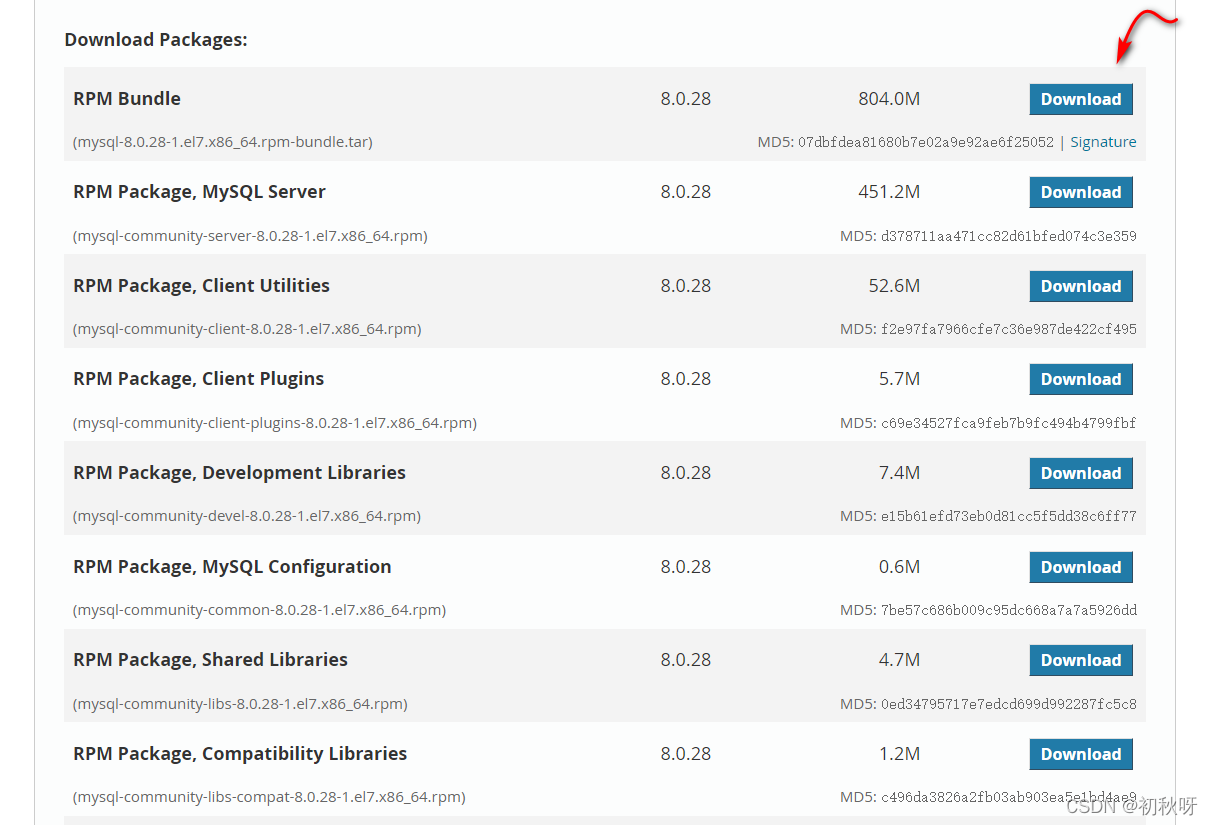
2.1在/usr/local下创建mysql文件夹
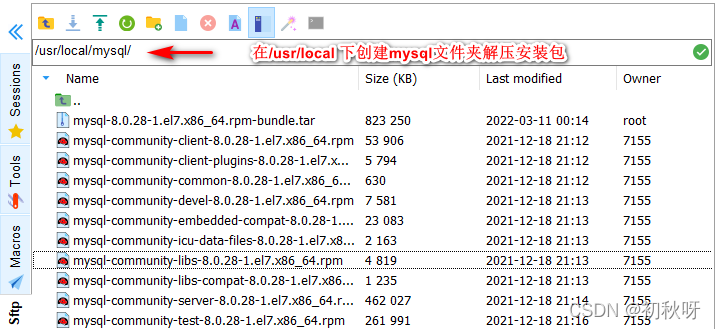
2.解压压缩包
--进入mysql文件夹
/usr/local/mysql/
--解压压缩包
tar -xvf mysql-8.0.28-1.el7.x86_64.rpm-bundle.tar
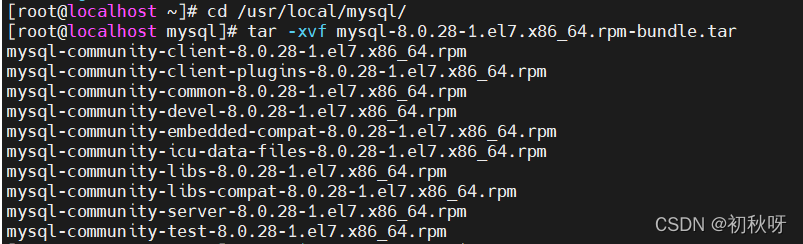
3.安装mysql
rpm -ivh mysql-community-common-8.0.28-1.el7.x86_64.rpm --nodeps --force
rpm -ivh mysql-community-libs-8.0.28-1.el7.x86_64.rpm --nodeps --force
rpm -ivh mysql-community-client-8.0.28-1.el7.x86_64.rpm --nodeps --force
rpm -ivh mysql-community-server-8.0.28-1.el7.x86_64.rpm --nodeps --force

4.初始化和配置mysql
mysqld --initialize
chown mysql:mysql /var/lib/mysql -R
systemctl start mysqld.service
systemctl enable mysqld

5.获取临时密码
--获取临时密码
cat /var/log/mysqld.log
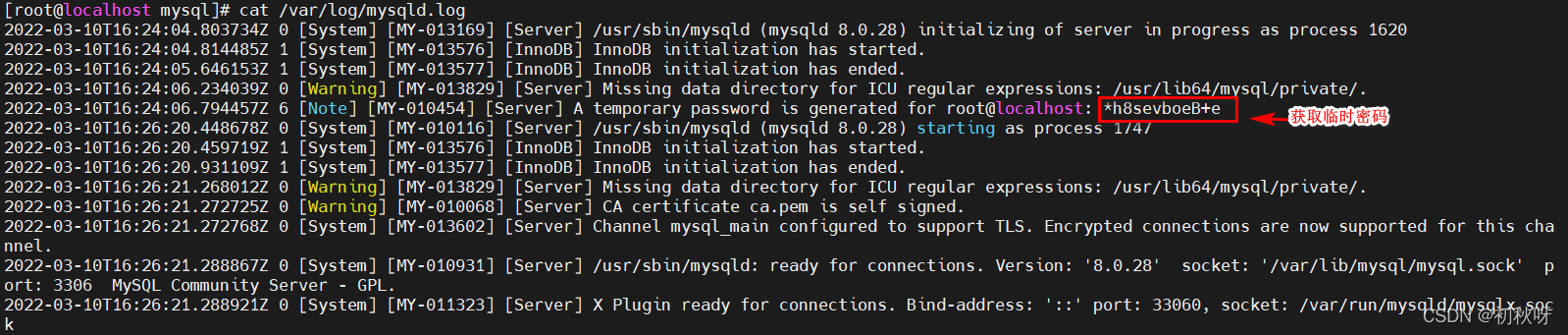
6.登录修改密码
--登录
mysql -uroot -p*h8sevboeB+e
--修改密码
ALTER USER 'root'@'localhost'IDENTIFIED WITH mysql_native_password BY'root';

7.新密码登录 获取远程访问授权
--登录mysql
mysql -uroot -proot
--获取远程访问授权
create user 'root'@'%'identified with mysql_native_password by 'root';
grant all privileges on *.* to 'root'@'%' with grant option;
flush privileges;

8.开放端口或者关闭防火墙
开放3306端口 --推荐
--开放3360端口
firewall-cmd --zone=public --add-port=3306/tcp --permanent
-- 关闭3360端口
firewall-cmd --zone=public --remove-port=3306/tcp --permanent
-- 重新载人
firewall-cmd --reload
--重启mysql
service mysqld restart

关闭防火墙 --不推荐不安全
关闭防火墙
systemctl stop firewalld.service
9.连接测试
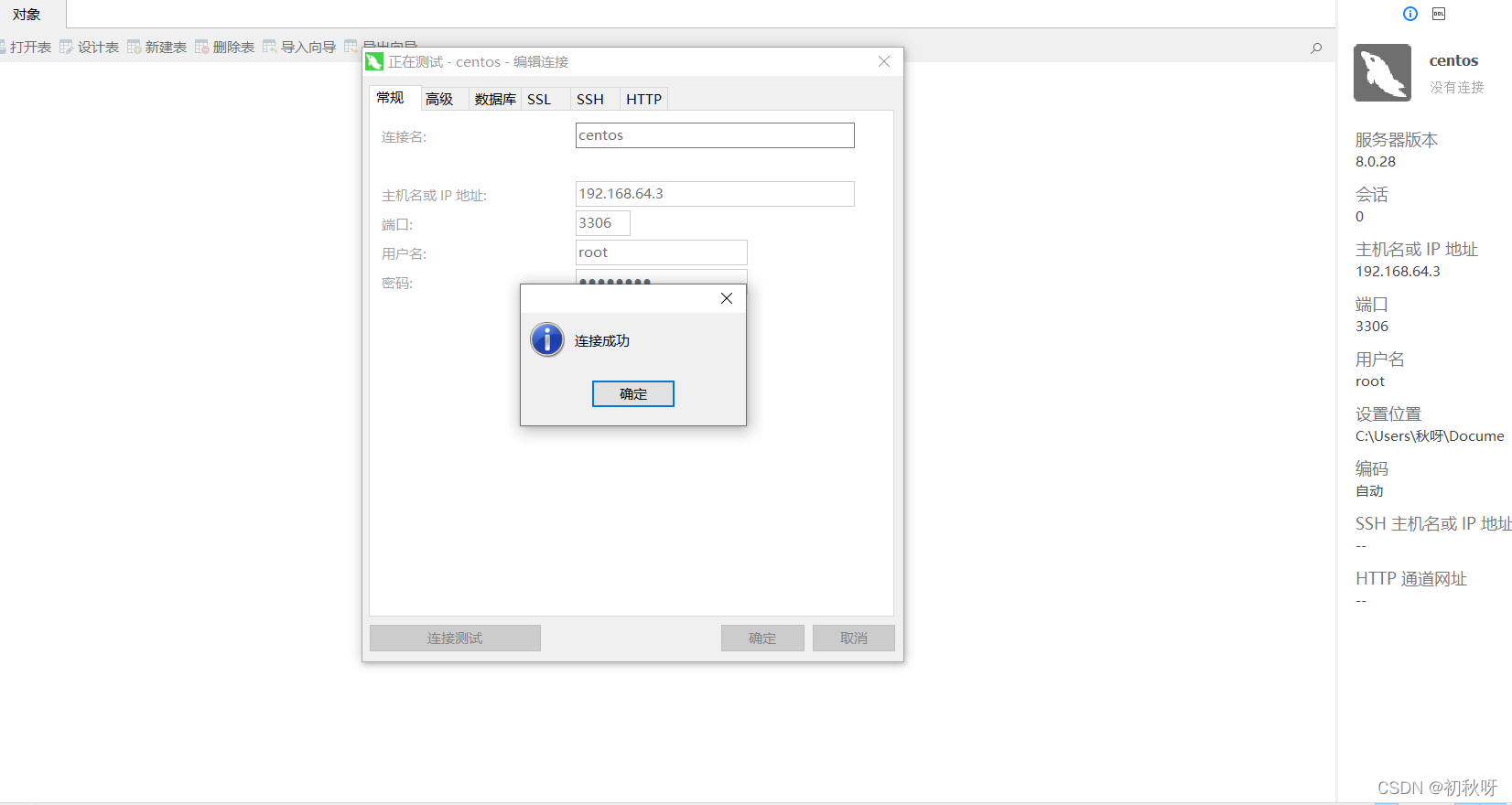





















 441
441











 被折叠的 条评论
为什么被折叠?
被折叠的 条评论
为什么被折叠?








